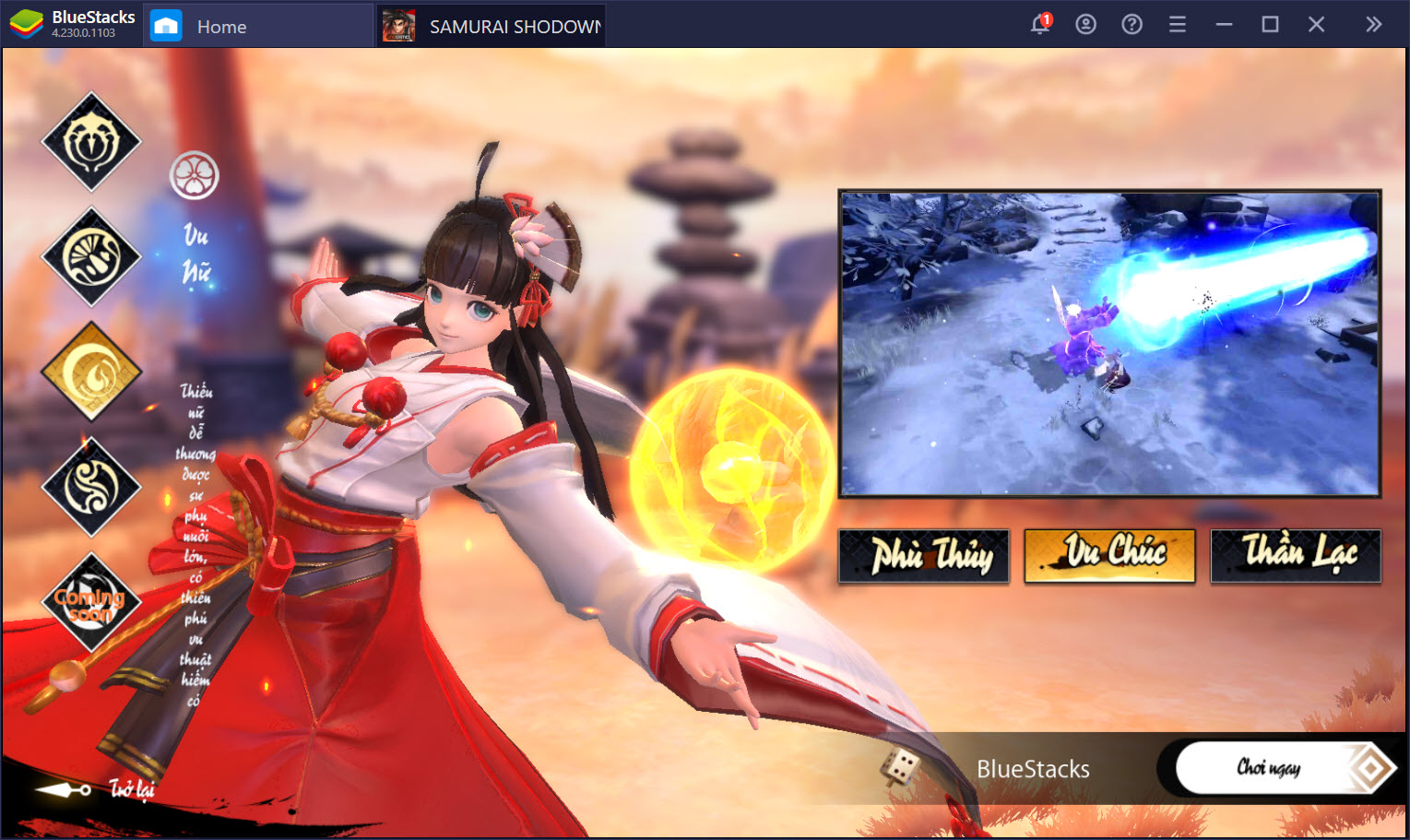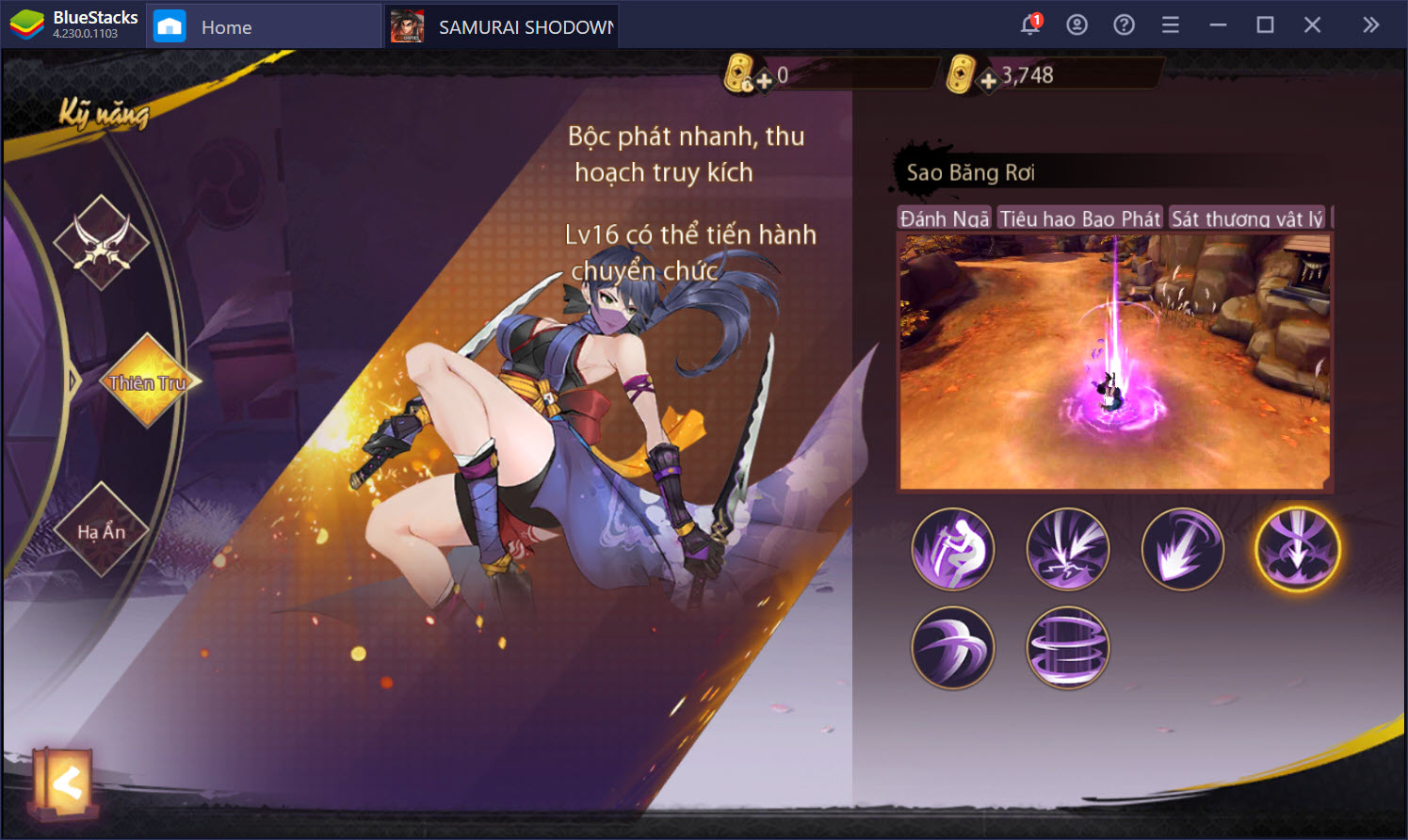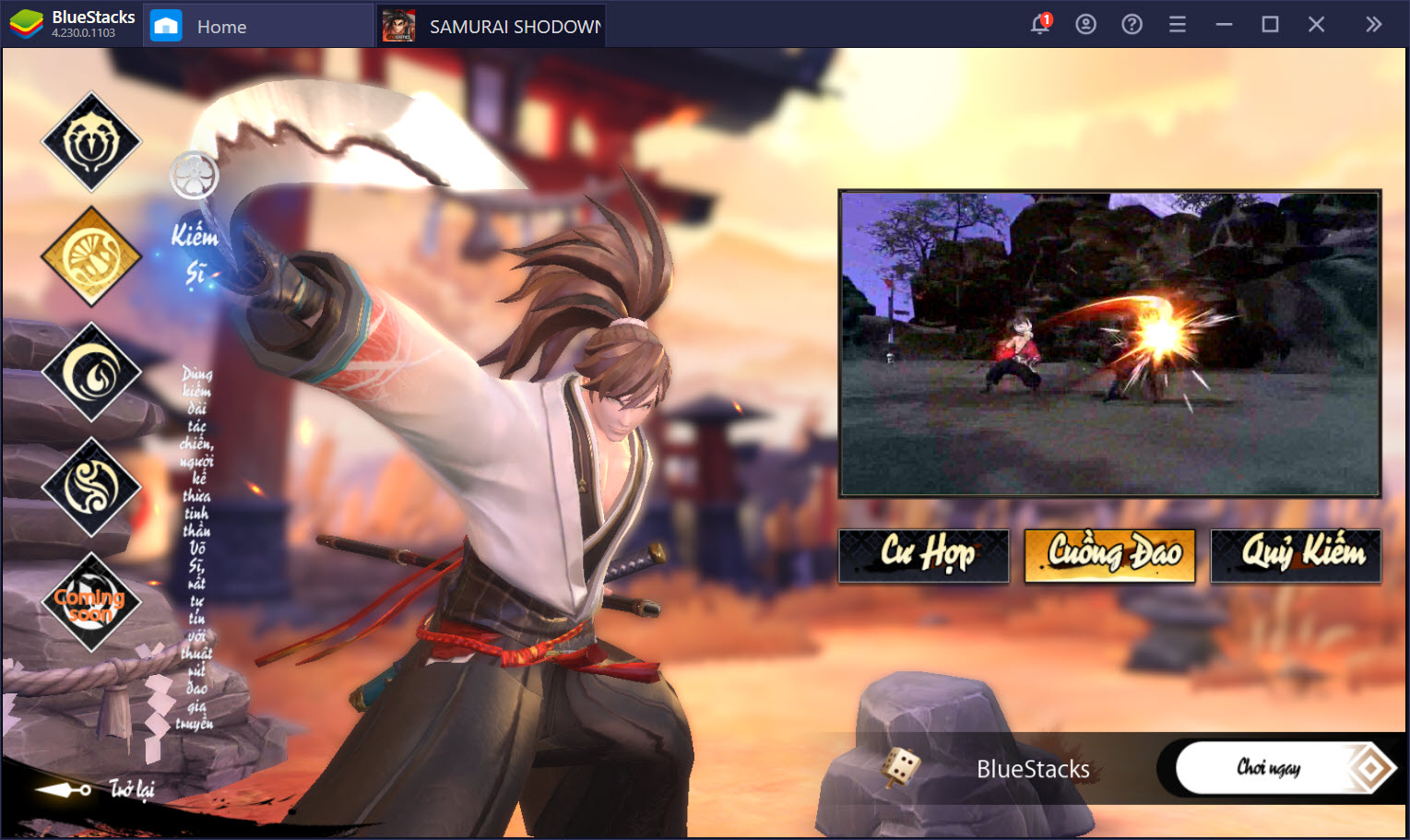Tối ưu Combo trong SAMURAI SHODOWN: The Legend of Samurai với Game Controls của BlueStacks
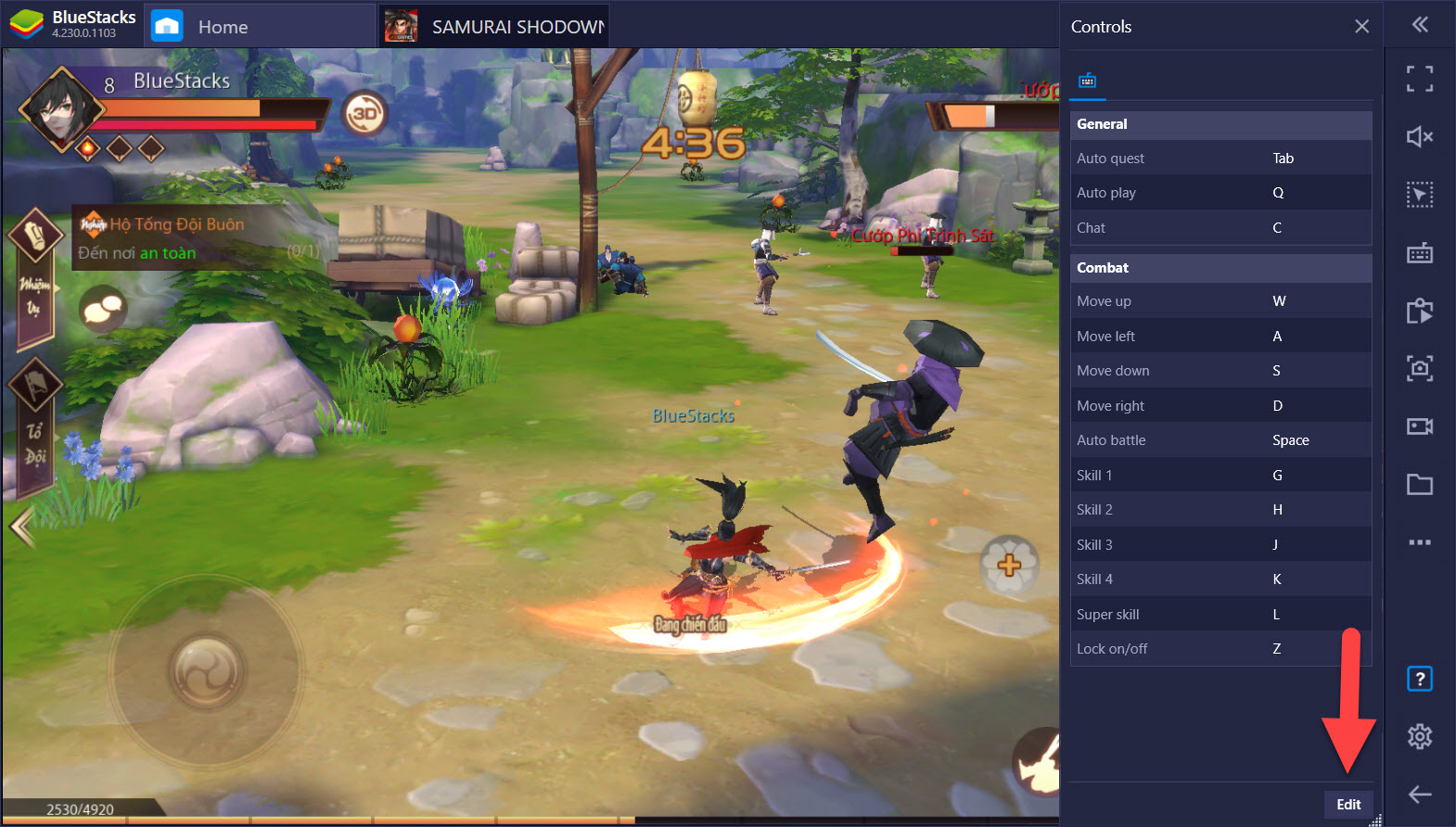
Một trong những tính năng khiến người chơi SAMURAI SHODOWN: The Legend of Samurai trên BlueStacks chính là bởi có Game Controls, công cụ này giúp các tựa game có thể chơi dễ dàng hơn thông qua việc điều chỉnh, thiết lập các phím cho các phím tắt trên máy tính, vậy làm thế nào để kích hoạt tính năng này và nó có khó sử dụng hay không?
Hướng dẫn thiết lập Game Controls trong SAMURAI SHODOWN: The Legend of Samurai
Trước khi đi vào tìm hiểu Game Controls, người chơi cần phải biết được hướng dẫn này sử dụng phiên bản mới nhất của BlueStacks, có một chút thay đổi về giao diện của Game Controls, do đó để đảm bảo cho trải nghiệm game được tốt nhất bạn đọc nên tải phiên bản mới về.
Vị trí của Game Controls lúc này vẫn nằm trong menu ẩn, nhưng tại biểu tượng bàn phím chúng ta sẽ thấy có phần View/Edit Game Controls, hoặc nhấn vào biểu tượng hỏi chấm ở dưới để hiển thị phần phím tắt đã thiết lập từ trước.
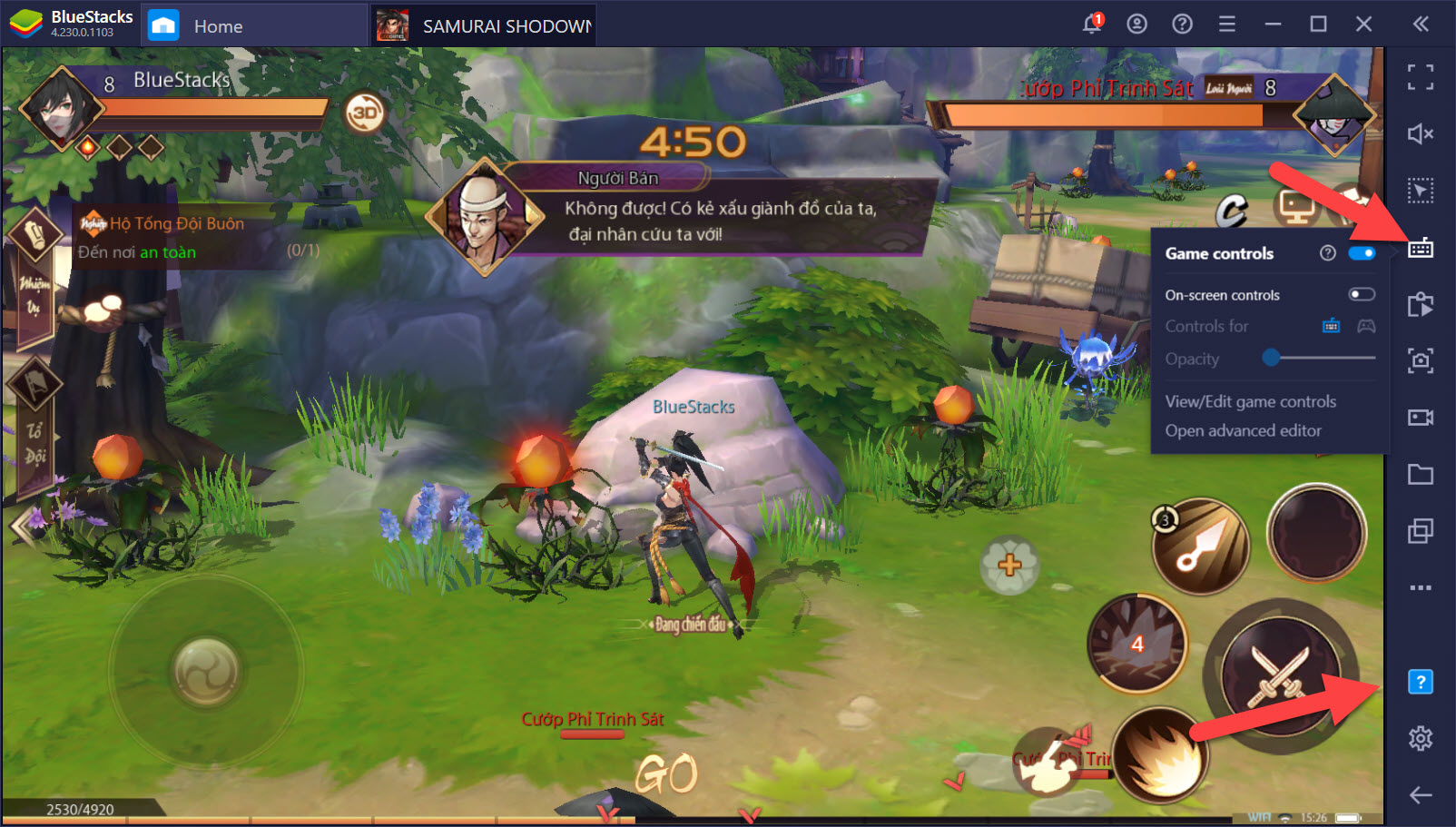
Vẫn như thường lệ, game cung cấp cho chúng ta các phím tắt cơ bản có thể chỉnh sửa nhưng không thể xóa hay thay đổi vị trí. Các phím tắt được chia làm 2 phần là General và Combat với các chức năng cơ bản trong game.
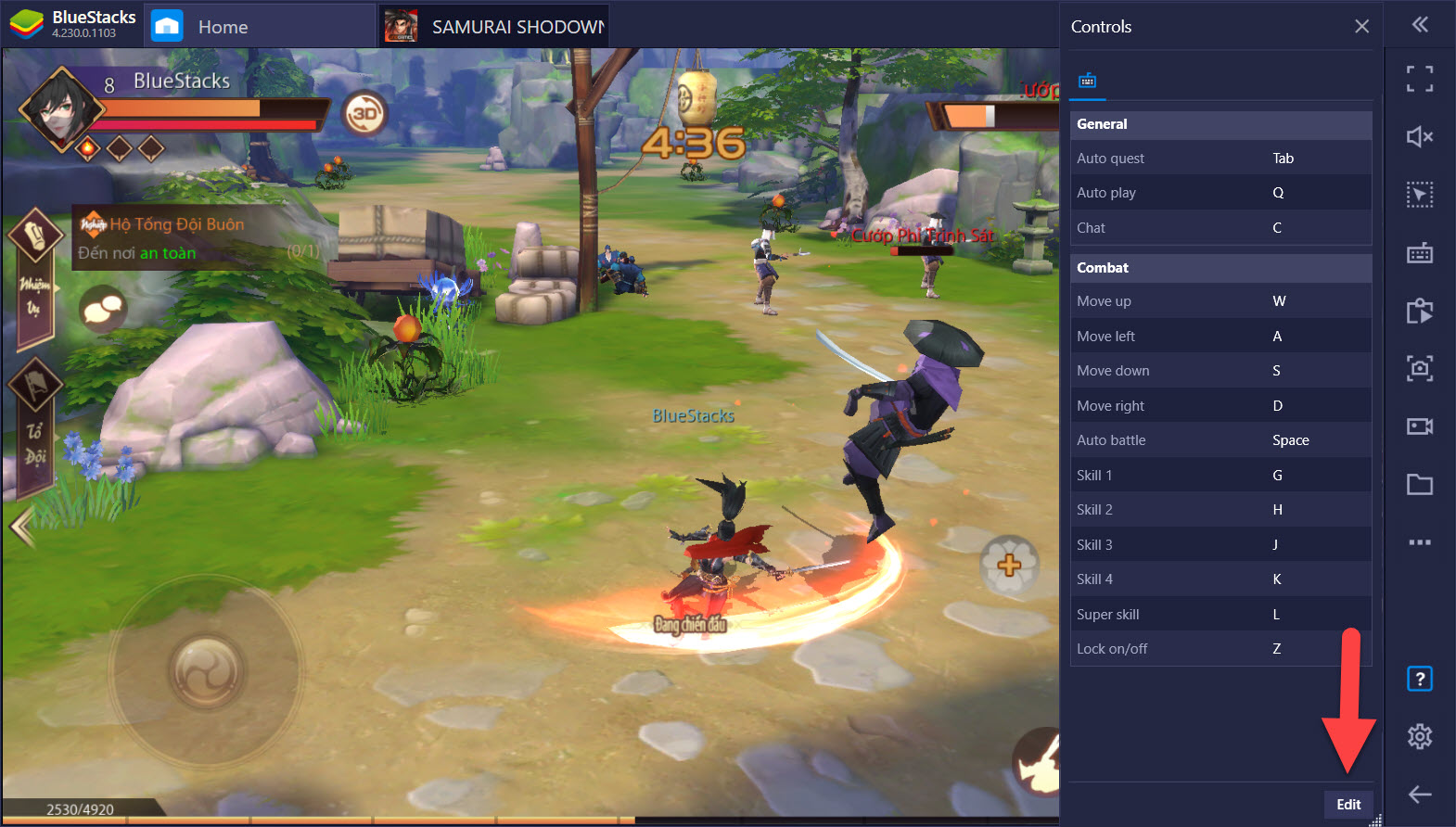
– Phần General
* Auto quest (Phím Tab): Tự động làm và chạy theo nhiệm vụ đến nơi có NPC cần thiết.
* Autoplay (Phím Q): Tự động chơi, sử dụng skill cũng như tự động đánh các loại quái.
* Chat (Phím C): Kích hoạt chức năng chat khi chơi game.
– Phần Combat
* Move Up, Left, Down, Right: Bốn phím điều hướng cơ bản gắn với W A S D.
* Auto Battle (Phím Space): Tự động để nhân vật chơi và sử dụng các kỹ năng.
* Skill 1, 2, 3, 4: Tương ứng với các phím G H J K với tác dụng là sử dụng kỹ năng trong game.
* Super skill (Phím L): Sử dụng kỹ năng tối thượng của nhân vật khi được phép kích hoạt.
* Lock on/off (Phím Z): Khóa cố định view của nhân vật, có thể bật hoặc tắt phím tắt này.
Nếu như các phím tắt đó là chưa đủ người chơi có thể tùy chỉnh chuyên sâu hơn nữa trong phần Open advanced editor, phần cao cấp nhất trong Game Controls và cũng chính là giao diện nguyên thủy của công cụ này ở các phiên bản trước.

Giao diện của Game Controls với 12 công cụ cơ bản giúp người chơi thiết lập cho mọi tựa game, trong mọi tình huống hoặc tùy vào sự sáng tạo của người chơi. Như trong SAMURAI SHODOWN: The Legend of Samurai chúng ta cần rất nhiều thứ như các phím tắt kỹ năng, các phím tắt điều hướng mà tựa game đã thiết lập.
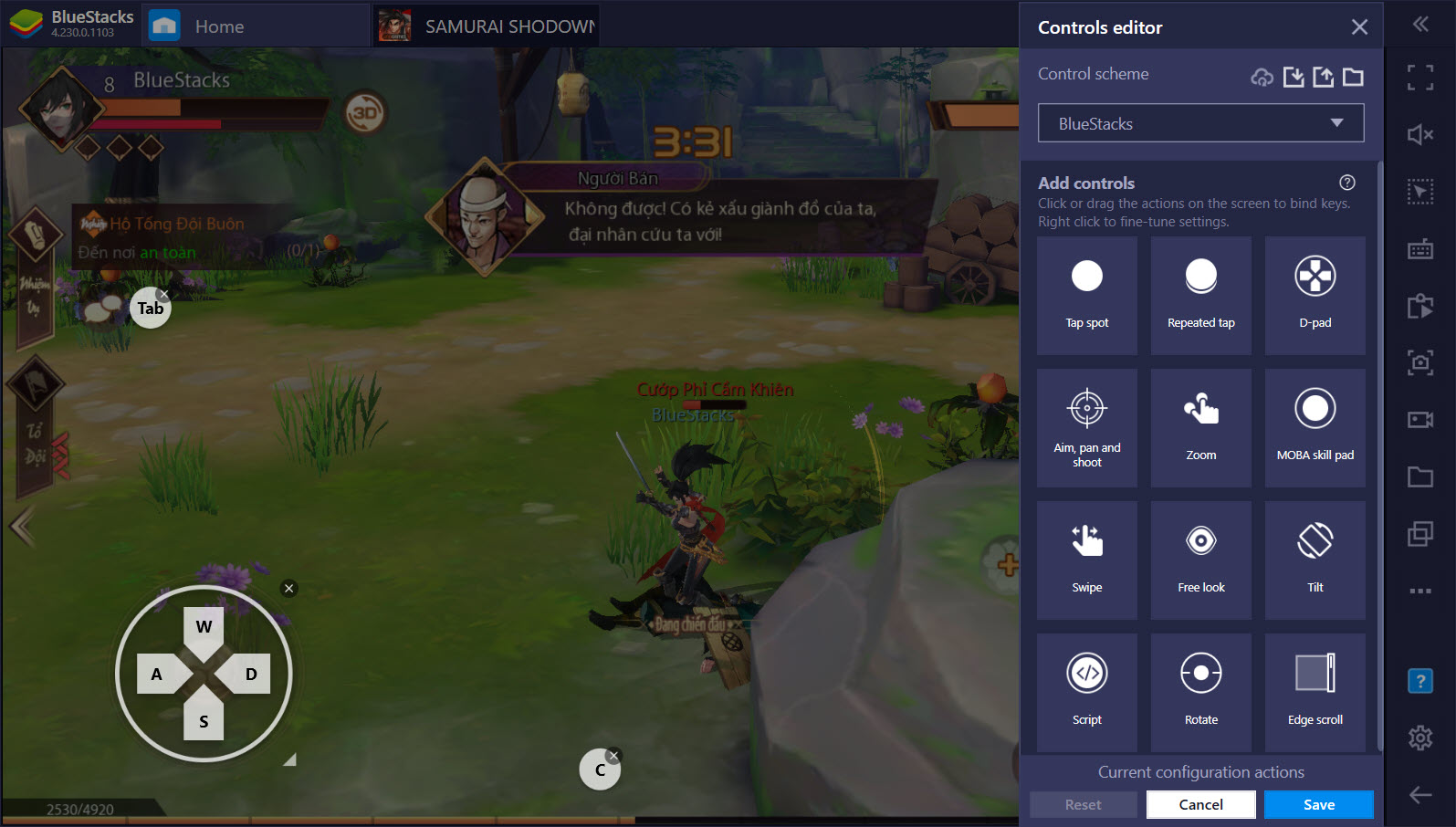
Chẳng hạn như tính năng di chuyển chúng ta sẽ sử dụng D-pad với thiết kế mặc định là bốn phím điều hướng W A S D, người chơi có thể thay đổi kích thước hay thay đổi phím tắt của cả bốn phím này, hoặc vị trí đặt.
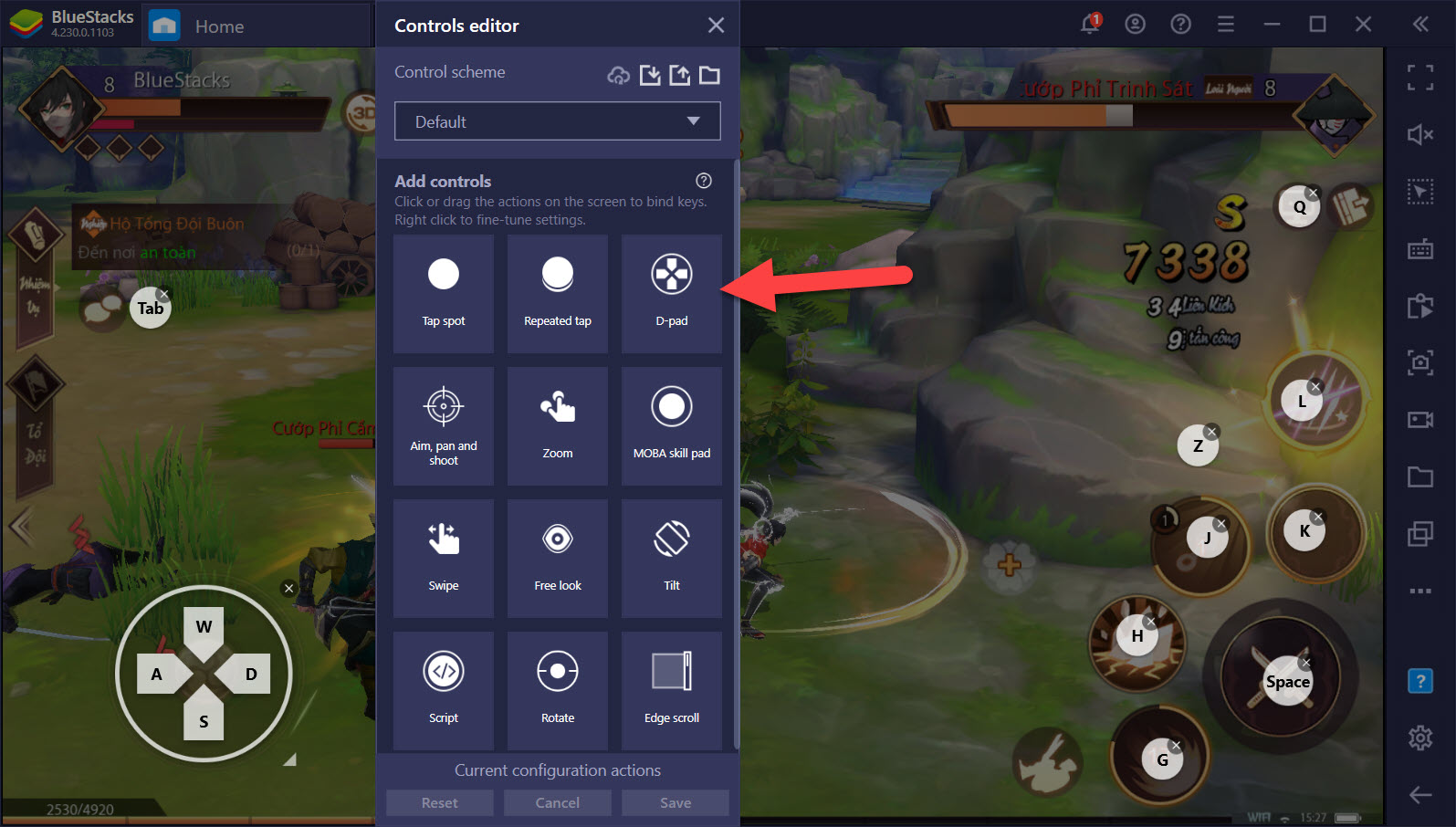
Để gán các phím tắt nhanh chúng ta hay dùng Tap Spot hay nhấn trực tiếp lên trên màn hình. Thông thường công cụ này sử dụng để gán cho các nút kỹ năng, các nút cần mở như làm nhiệm vụ hay tự động chơi. Tuy nhiên với phím đánh thông thường chúng ta có thể sử dụng Repeated tap để gia tăng số lần lặp lại cho mỗi lần nhấn.
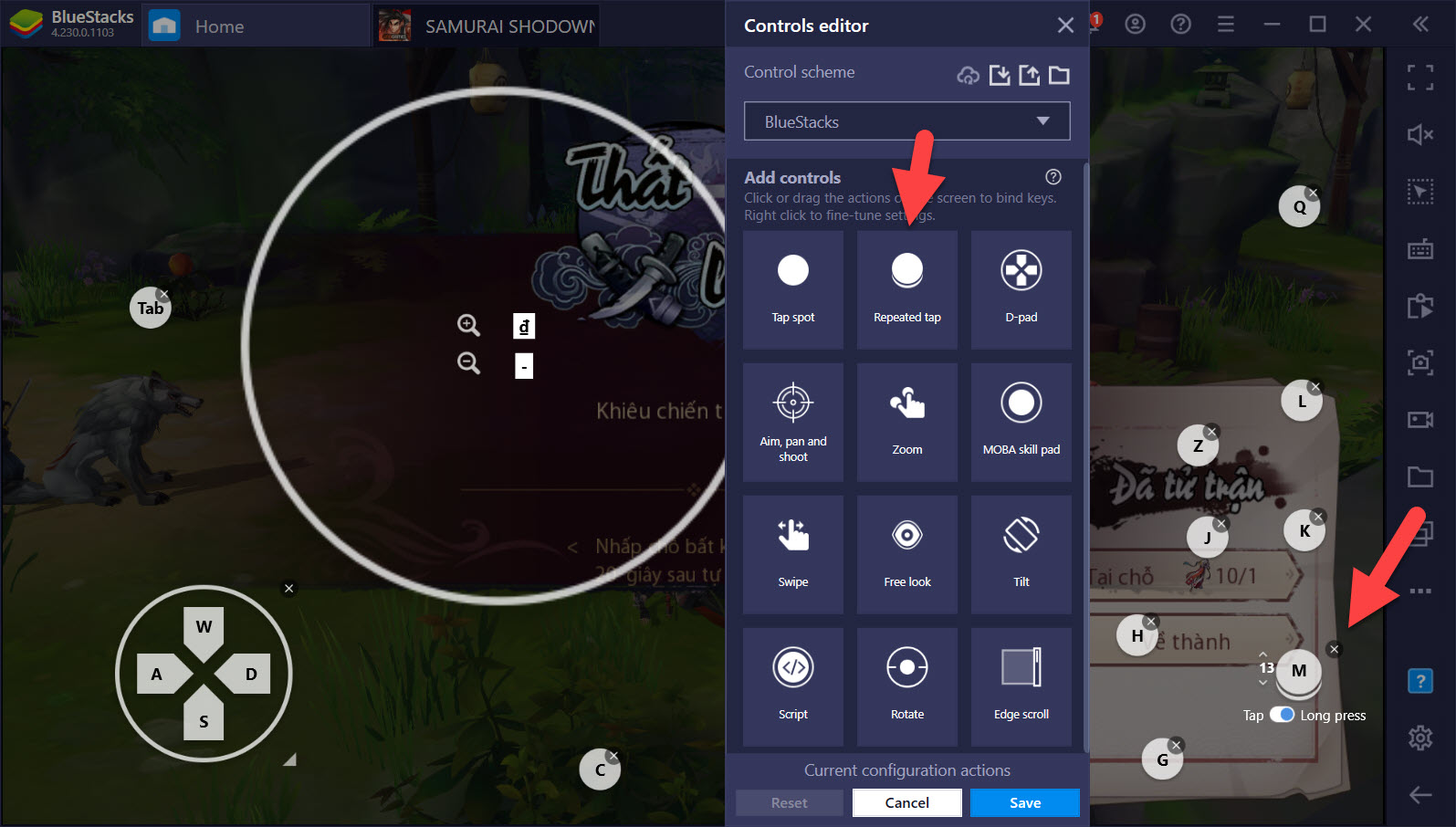
– Nhắm, di chuyển và Bắn: Sử dụng cho các tựa game bắn súng, không cần thiết cho SAMURAI SHODOWN: The Legend of Samurai.
– Phóng to: Cho phép phóng to hay thu nhỏ lại địa hình tùy vào tựa game có hỗ trợ hay không, phần lớn các tựa game 3D và không khóa góc nhìn đều dùng được.
– MOBA Skill Pad: Đa phần cho các tựa game MOBA, có thể sử dụng cho tựa game này nhưng sẽ không tối ưu.
– Trượt: Tính năng này giống như sử dụng tay vuốt trên màn hình một cách nhanh chóng.
– Nhìn tự do: Tính năng này cho phép bạn xoay camera chỉ áp dụng cho các tựa game 3D và game đó phải đang không để chế độ khóa góc nhìn.
– Nghiêng: Áp dụng cho một số tựa game yêu cầu người chơi phải lắc máy.
– Xoay: Tính năng thiết lập phím và xoay quanh vị trí cho phím đó, tính năng này thực sự hấp dẫn nếu như người chơi biết cách sử dụng nó.
– Cuộn góc: Tính năng áp dụng cho một số tựa game đặc biệt, thậm chí là các ứng dụng. Khi kích hoạt có tác dụng như một thanh cuộn và giúp bạn tự động cuộn xuống.
Và ngoài ra còn một số tính năng khác nữa như tính năng kịch bản, tiếc rằng để sử dụng kịch bản người chơi phải sử dụng thông thạo công cụ này trước. Nên sao chép thành nhiều profile khác nhau để có thể thử nghiệm các thiết lập của riêng mình.
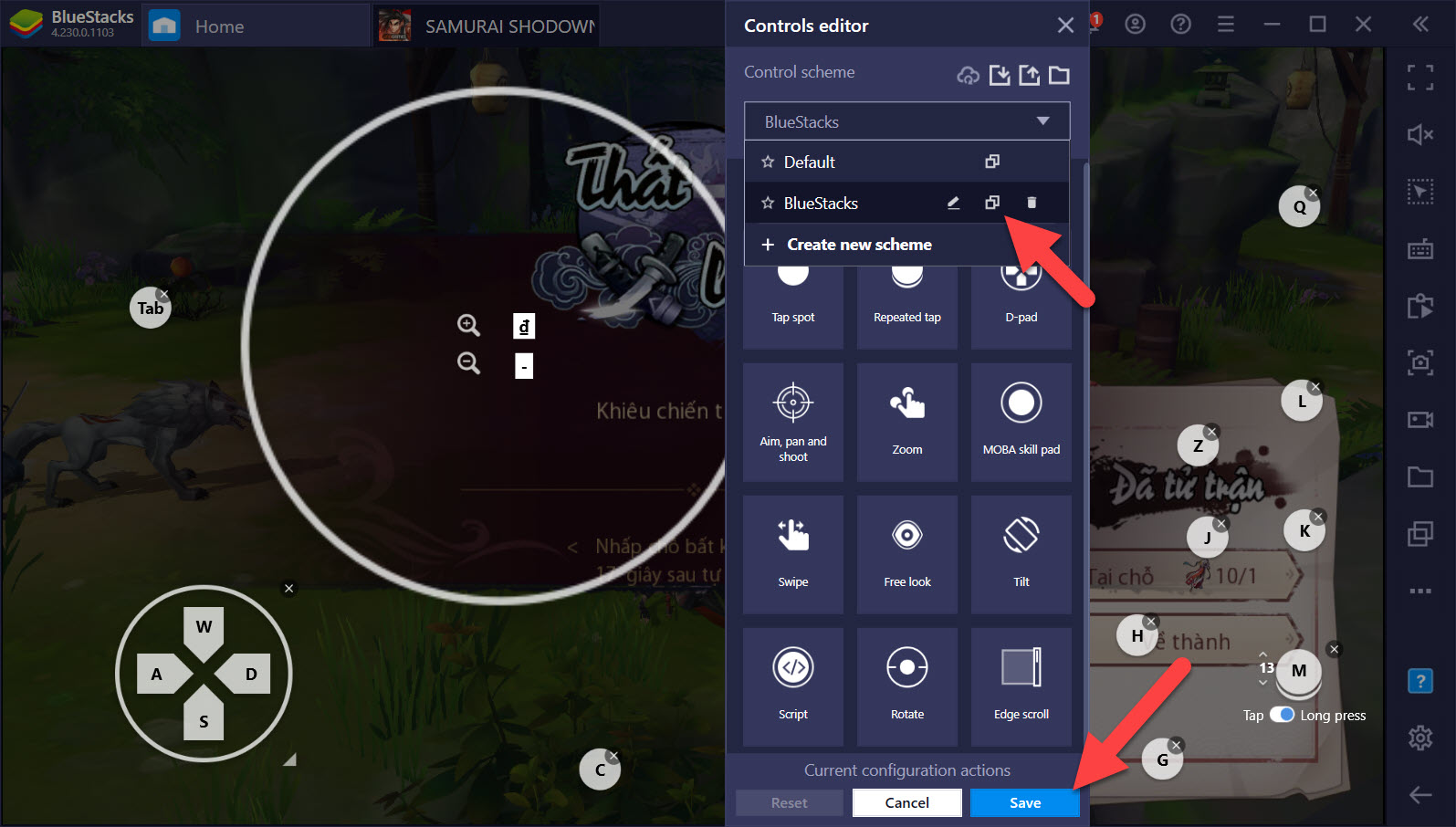
Một sự thay đổi nữa trong phiên bản lần này, công cụ con mắt để hiển thị phím tắt sẽ tích hợp ngay trong menu của Game Controls, người chơi chỉ cần kích hoạt On-screen controls và tùy chỉnh độ Opacity của nó.
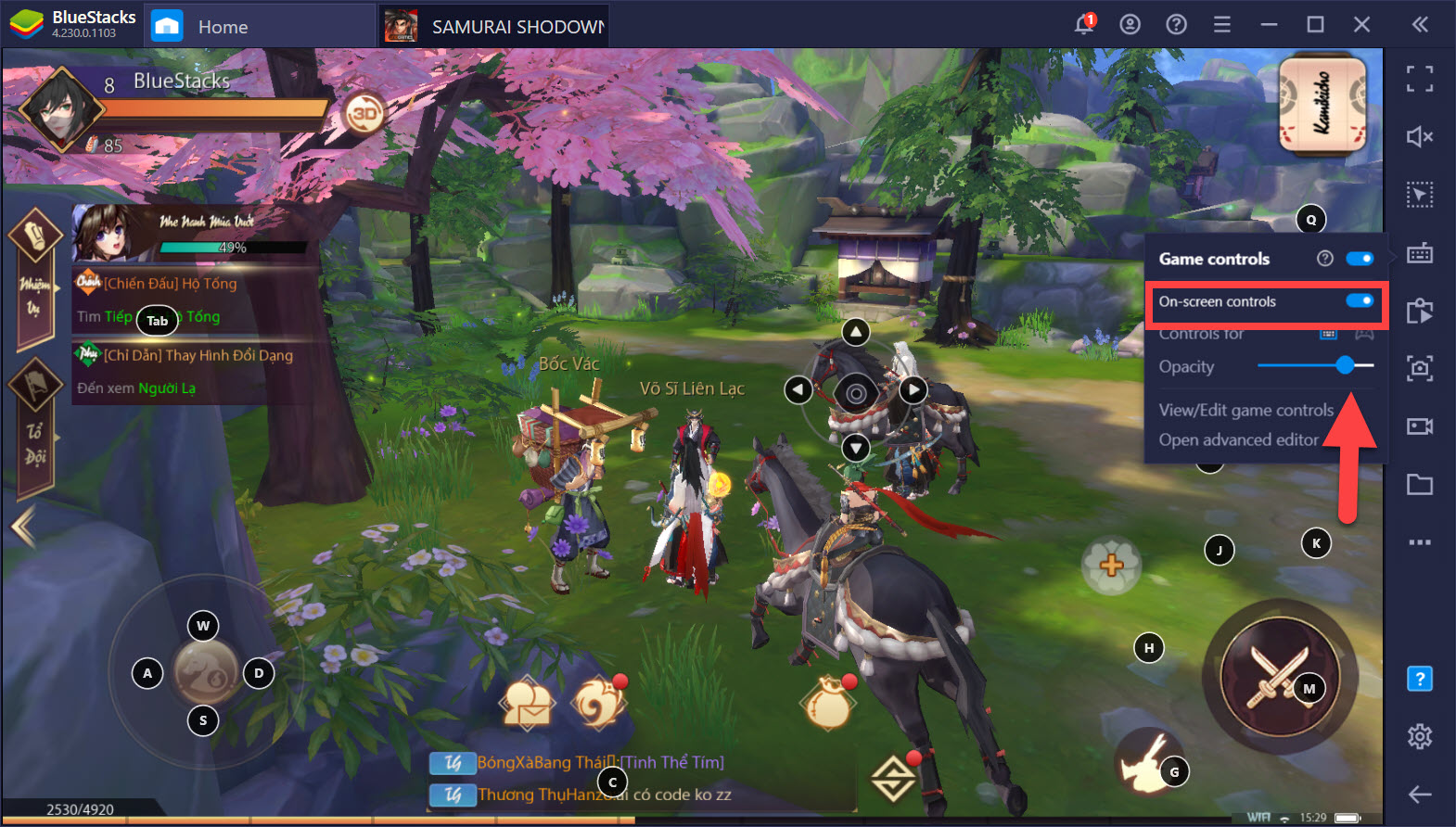
Trong game cũng hỗ trợ tính năng auto, bản thân các phím tắt đã chỉ ra điều đó nhưng điều này là không nên bởi nó sẽ làm bạn “lười biếng” hơn trong việc khám phá game.

Tính năng Game Controls sẽ giúp người chơi hoàn thiện kỹ năng hơn, không còn tình trạng ấn nhầm hay không tối ưu được hành động của nhân vật mình trong game, nhất là chế độ đối kháng.